修复:NFS 未绑定 DirectX 错误
在本文中,我们将尝试解决《极品飞车:无界》玩家在运行游戏后遇到的“DirectX Error”问题。

Need for Speed Unbound玩家在运行游戏后遇到错误“DirectX Error”,从而限制了他们进入游戏。如果您遇到此类问题,可以按照以下建议找到解决方案。
什么是 NFS 未绑定 DirectX 错误?
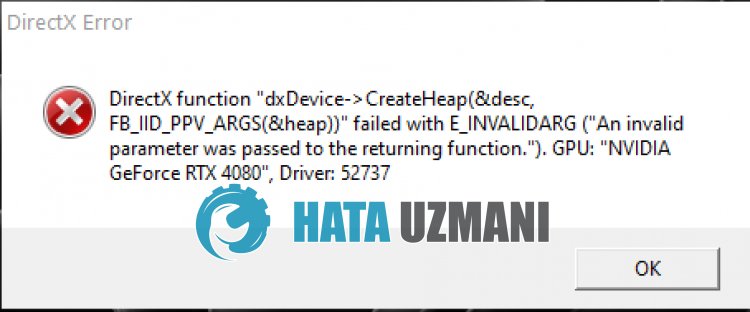 /p>
/p>
当显卡过时时会出现此错误。当然,我们可能遇到这样的错误不仅仅是因为这个问题,还有很多其他的问题。为此,您可以按照以下建议找到问题的解决方案。
如何修复 NFS 未绑定 DirectX 错误
要修复此错误,您可以按照以下建议找到问题的解决方案。
1-) 更新显卡驱动
在此类连续性问题中,我们可能会遇到显卡更新错误。为此,我们需要更新显卡。如果您准备好了,让我们开始吧。
对于使用 Nvidia 显卡的用户;
- 首先是Nvidia公司的Geforce Experience/strong> 我们需要下载并安装程序。
- 下载和安装过程完成后,我们打开我们的程序并打开上面的驱动程序菜单。
- 点击上面显示的下载按钮下载我们的更新。
- 下载完成后,让我们点击快速安装按钮执行安装过程。
- 完成此过程后重新启动计算机。
对于使用 AMD 显卡的用户;
- 由 AMD 公司发布 AMD Radeon Software 我们需要下载并安装程序。
- 完成下载和安装过程后,我们打开我们的程序并点击右侧驱动程序和软件菜单下的检查更新按钮,检查我们的视频卡是否是最新的。
- 您可以通过执行更新来重新启动计算机。
更新我们的显卡驱动程序并重新启动计算机后,我们可以尝试打开 NFS Unbound 游戏。
2-) 卸载显卡驱动
首先,我们需要实用软件来完全删除显卡上的驱动程序更新。此实用程序的名称是“DDU”,即“显示驱动程序卸载程序”。
- 下载 DDU 实用程序。 点击下载。
- 然后通过将 DDU 实用程序提取到桌面来运行“DDU”程序。
- 从右侧的设备选项中选择“GPU”选项。
- 然后在下方选择您的显卡品牌并点击“清理并重新启动”。
在此过程之后,您计算机上的显卡更新将被完全删除。完成此过程后,您可以再次按照上述步骤更新您的显卡。
3-) 降低显卡超频
如果执行上述过程后问题仍然存在,则可能是您对显卡进行了超频后遇到此类问题。为此,您可以通过降低或恢复显卡的运行频率来解决问题。
- 运行 MSI Afterburner。
- 在程序的“时钟”主标题下选择“核心时钟”和“内存时钟”到“0 strong>”。
- 完成此操作后,点击下方的确认图标以保存交易。
 /p>
/p>
执行操作后,运行 NFS Unbound 以查看问题是否仍然存在。
4-) 编辑注册表
- 在开始搜索栏中输入“regedit”并打开它。
- 将位置“Computer\HKEY_LOCAL_MACHINE\SYSTEM\CurrentControlSet\Control\GraphicsDrivers”粘贴到屏幕顶部的框中,然后按 enter。
- 此操作后,将列出右侧的注册表。如果有一个名为 TdrLevel 的注册表,请右键单击它并删除它。如果没有,请继续执行以下步骤。
- 然后右键点击空白处并指向“新建”选项并选择“DWORD (32Bit)”值。
 /p>
/p>
- 将我们刚刚创建的注册表重命名为“TdrLevel”。
- 然后通过双击在值数据中输入 0。完成此过程后,重新启动计算机。如果不是,请将值数据更改为 3,然后重试。

此过程完成后,重新启动计算机并登录游戏并检查问题是否仍然存在。
5-) 检查游戏框架
您的计算机上缺少游戏框架会导致游戏出现各种错误。因此,您的计算机必须具有 DirectX、.NET Framework、VCRedist 应用程序。
执行更新后,您可以重新启动计算机并运行游戏,检查问题是否仍然存在。
是的,朋友们,我们已经解决了这个标题下的问题。如果您的问题仍然存在,您可以进入我们的FORUM 平台询问您遇到的错误打开。








![如何修复 YouTube 服务器 [400] 错误?](https://www.hatauzmani.com/uploads/images/202403/image_380x226_65f1745c66570.jpg)


















